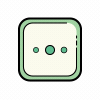티스토리 뷰
목차
Pass 모바일신분증 발급방법에 대해 알아보겠습니다.
아마 스마트폰 사용하시면서 pass앱 이미 설치하신 분들도 있고 아닌분들도 있을거예요.
이미 설치하셔서 pass 모바일신분증 발급방법만 궁금하신 분들은 스크롤을 아래로 이동해 주시고
처음 pass를 설치하시는 분들은 처음부터 천천히 따라하시면 됩니다. 어렵지 않아요!!
Pass앱이란?
pass 앱은 이동통신사 SK텔레콤, KT, 유플러스가 공동 추진하는 본인 확인 기관으로, 비밀번호나 생체 인식으로 본인 인증을 합니다.
패스앱으로는 개인 정보 입력 없이 간편히 인증을 할 수 있고, 처음 등록 시에만 한 번 개인 정보 입력이 필요합니다.
패스 앱을 이용하면 전화번호로 인증하는 번거로움을 덜 수 있어, 비밀번호 입력 한 번으로 간편하게 인증을 완료할 수 있습니다.
Pass앱 설치
pass앱은 통신사별로 따로 존재해요.
만약 통신사를 변경하면 새로 설치해야 해요.

1. 자신의 통신사 pass앱을 다운받습니다.
2. 패스 앱 가입 시, '접근 권한 동의'하고 본인 인증 진행해요.
3. 이용 약관과 개인 정보 동의 후, 폰으로 받은 인증번호 입력하면 가입 완료해요.
인증번호가 자동입력 안 될 경우 '문자함'을 확인하여 입력해 줍니다.
4. 패스 앱 비밀번호 6자리 설정하여 가입 완료해요.
인증서발급받기
핸드폰으로 인증할 일이 많죠. 그럴때 편리한 pass인증서 발급받기예요.

1. 가입 완료 후 패스 앱의 첫 화면에서 ‘인증서 발급' 누른 후
2. 이름, 전회번호 적고 이용동의 후 설정했던 인증번호 입력하세요.
3. 그다음, 사용하시는 은행계좌 정보를 입력하시면 1원이 입금됩니다.
4. 이때 받은 입금자명(대개 이상한 단어임)을 계좌거래내역에 입력하고 확인 누르면 인증서 발급 끝입니다!
쉽게 따라 하실 수 있어요~
PASS 모바일신분증 받기
주민등록증과 운전면허증을 이용하실 수 있어요.

0. '신분증을 모바일로 편리하게' 를 누르세요.
< 주민등록증 >

네 단계로 진행되고, 안내문구에 따라 하시면 됩니다.
1. 이용약관 동의
2. 설정하셨던 패스 비밀번호로 인증해줍니다.
3. 신분증 정보를 입력합니다. 주민등록증은 따로 민증촬영 없이 발급날짜만 입력하시면 되요.
4. 셀카촬영(안면인증)을 해줍니다.
이게 인식이 잘 안된다는 후기들이 많으니 인내를 가지고 해보시기 바랍니다^^;;
5. 완료!!
<운전면허증>

운전면허증도 네 단계로 진행되며, 신분증 촬영 및 안면 인증이 필요해요.
1. 이용약관 동의
2. 설정하셨던 패스 비밀번호로 인증해줍니다.
3. 운전면허증 촬영, 정보 확인 후 완료를 눌러주세요.
4. 셀카촬영(안면인증)을 해줍니다.
이게 인식이 잘 안된다는 후기들이 많으니 인내를 가지고 해보시기 바랍니다^^;;
5. 완료!!
pass 모바일신분증 발급방법 어렵지 않으시죠?
이상 pass 모바일신분증 발급방법, 앱설치등에 대해 알아보았습니다. 도움이 되셨길 바래요~